Der Video-Editor von Brandfolder macht es einfach, in unserem Video-Editor zu speichern, zu transkodieren, zu verteilen, auszuschneiden und Wasserzeichen hinzuzufügen.
Videos sind eine immer wichtigere Methode, um die Geschichte Ihrer Marke zu erzählen. Neben dem Speichern, Transkodieren und Verteilen von Videos erleichtert Brandfolder das Ausschneiden und Hinzufügen von Wasserzeichen in unserem Video-Editor. Erstellen, exportieren und verteilen Sie webfertige Videos, die immer markenkonform sind.
Die erweiterte Videofunktion von Brandfolder
Der erweiterte Video-Editor ermöglicht es Benutzern, eine markenkonsistente Videodateiwiedergabe für ihren spezifischen Verwendungszweck selbst herunterzuladen. Dazu gehören die Konvertierung von Dateiformaten (e.g. MOV in MP4), die Verkleinerung der Auflösung, das Ausschneiden und das Wasserzeichen. Der typische Anwendungsfall ist die Aktivierung von Self-Service-Videodownloads in der richtigen Spezifikation (eines endgültigen, veröffentlichten Videos), anstatt Rohmaterial zu bearbeiten.
So greifen Sie auf erweiterte Videooptionen zu:
1. Öffnen Sie das Asset-Modal des Videos.
2. Wählen Sie auf der Registerkarte "Übersicht" neben dem Miniaturbild Optionen aus.
3. Ein Modal wird erweitert, wählen Sie Erweiterte Editor aus, wodurch ein neues erweitertes Videomodal geöffnet wird.
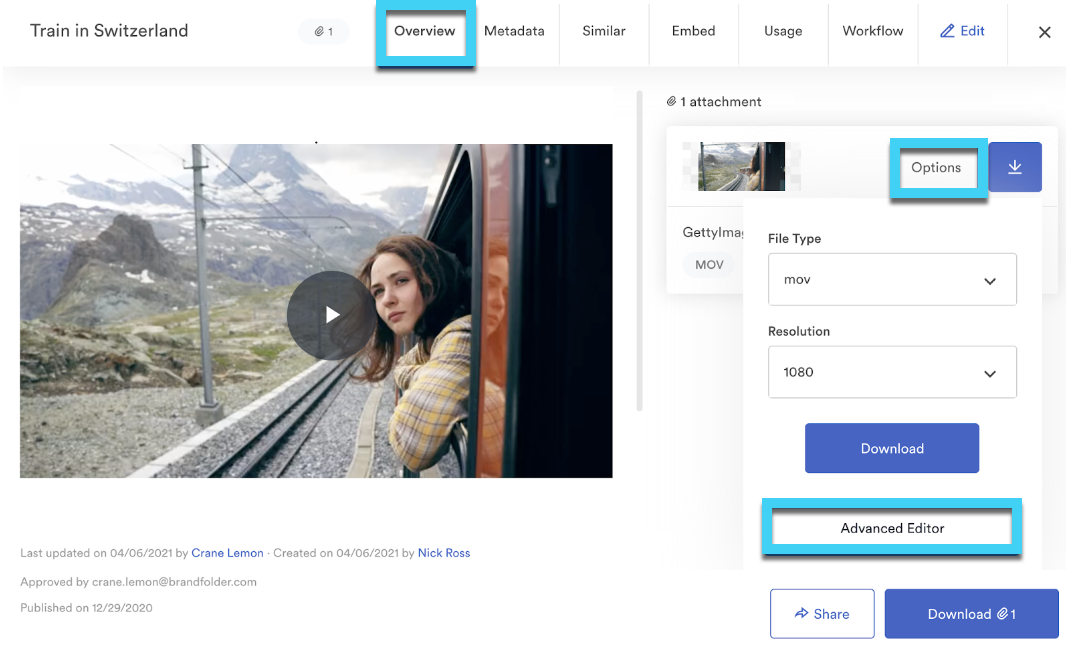
Videodateien können in die folgenden Dateitypen konvertiert werden:
- mp4
- OGV
- Mov
- FLV
- webm
- PNG
- MP3/Audio
- Wellenform png
Auflösungsmöglichkeiten:
- Original
- 480p
- 720p
- Original
Die erweiterte Videofunktionalität von Brandfolder macht es mühelos, den Dateityp und die Auflösung eines Videos mit nur wenigen Klicks zu ändern. Vermarkter und Kreative vermeiden Ad-hoc-Conversion-Anfragen, die nur allzu häufig auftreten. Letztendlich können Kampagnen schneller gestartet werden, da die Benutzer Zugriff auf eine einzige Quelle der Wahrheit innerhalb einer hochgradig visuellen, benutzerfreundlichen Oberfläche haben.
Ausschnitt:
Neben Dateitypen und -formaten können Sie auch den Anfang und das Ende des Clips bearbeiten, indem Sie bestimmte Zeiten eingeben und Herunterladen auswählen.
Wasserzeichen anwenden
Im Modal "Erweiterte Video-Download-Optionen" können Sie auch Dateien zum Hochladen im Abschnitt "Wasserzeichenoptionen" auswählen, um den Schutz und die Nutzung des Urheberrechts zu gewährleisten.
1. Wählen Sie unter Wasserzeichenbild die Schaltfläche Zum Hochladen des Wasserzeichens klicken.
2. Es wird ein neues Modal angezeigt, über das Sie entweder Drag & Drop ziehen oder nach einem Wasserzeichen suchen können.
3. Wählen Sie Datei hochladen aus.
4. Sobald ein Wasserzeichen ausgewählt ist, können Sie die Höhe, Deckkraft und Platzierung auswählen.
Videos speichern:
Organisieren, teilen und speichern Sie Videos in Ihrem Brandfolder, indem Sie Rohdateien hochladen oder YouTube-, Vimeo- und BrightCove-Links verwenden. Indem Sie einen Videoabschnitt erstellen, kategorisieren Sie alle Ihre Videos und fügen Sie der Freigabe Tags hinzu.
Titel und Beschreibungen werden beim Einfügen der URL automatisch ausgefüllt.
HTML5 nativ
Brandfolder-Videos werden jetzt automatisch mit einem HTML5-Videoplayer gestreamt. Der HTML5-Player erhöht die Geschwindigkeit sowohl beim Streamen als auch beim Herunterladen von Videos. Endbenutzer sparen Zeit bei der Verteilung oder Implementierung von Videodateien für Marketingkampagnen, kreative Inhalte und mehr. Videodateien können jetzt auch innerhalb von Brandfolder mit einer Auflösung von 1080p gestreamt und mit einer Auflösung von 8k hochgeladen werden.
Die Video-KI-Funktion von Brandfolder
Eine weitere Reihe von Videofunktionen, die Brandfolder bietet, ist Video AI. Diese Funktionen sind von den erweiterten Videofunktionen getrennt. Video AI wendet automatische Tags an, erkennt die Anzahl der Szenen und transkribiert Sprache-zu-Text für Videodateien. Transkriptionen werden der Registerkarte Metadaten mit einer Option zum Exportieren in eine TXT-Datei hinzugefügt.
Automatische Tags basierend auf der Szenenerkennung
Mithilfe von Technologien der künstlichen Intelligenz und des maschinellen Lernens interpretiert Brandfolder schnell jeden Frame eines hochgeladenen Video-Assets und bietet automatische Tags basierend auf dem Inhalt des Assets. Benutzer können einfach anhand von Tags nach Videos suchen, die beschreiben, was sich tatsächlich im Inhalt des Videos befindet, um sie noch zugänglicher zu machen. Darüber hinaus erkennt die Funktion die genaue Szene und liefert relevante Tags.
Sprache-zu-Text-Transkription
Ähnlich wie bei der Szenenerkennung erstellt unsere Video-KI-Funktion Metadaten aus allen interpretierbaren Audiodaten innerhalb eines Video-Assets. Dies schafft sogar noch mehr Kriterien, die bei der Suche nach Assets verwendet werden können.
Video-Untertitel
Das Hinzufügen von Untertiteln zu Videos in Brandfolder ist jetzt so einfach wie das Anhängen der richtigen SRT- oder VTT-Dateien an das Video-Asset in Brandfolder. Navigieren Sie dazu zur Registerkarte "Bearbeiten" innerhalb des Asset-Modals. Ziehen Sie dann auf der linken Seite im Anlagenbereich eine Datei oder klicken Sie, um die entsprechende SRT- oder VTT-Datei zu durchsuchen und hochzuladen.
Diese Funktion bietet einige zusätzliche Vorteile, die es zu beachten gilt:
- Unterstützt mehrere Sprachen
- Verfügbar im Brandfolder Media Player, wenn über CDN eingebettet
- Betrachter können Schriftart, Farbe und Bildschirmposition auswählen